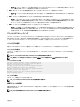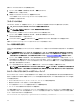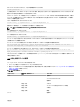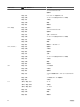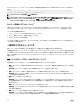Users Guide
診断コンソールにアクセスするには、次の手順を実行します。
1. 左ペインで、シャーシ概要 → トラブルシューティング → 診断 をクリックします。
診断コンソール ページが表示されます。
2. コマンド テキストボックスにコマンドを入力し、送信 をクリックします。
コマンドの詳細については、『Online Help』(オンラインヘルプ)を参照してください。
診断結果ページが表示されます。
コンポーネントのリセット
CMC をリセット、またはサーバーを仮想的にリセットして、サーバーが取り外されて再度挿入されたかのように動作させることができます。
メモ: コンポーネントをリセットするには、デバッグ コマンド管理者 特権が必要です。
メモ: PowerEdge FM120x4 の個々のノードでは、仮想再装着は使用できません。
CMC ウェブインタフェースを使用してコンポーネントをリセットするには、次の手順を実行します。
1. 左ペインで、シャーシ概要 → トラブルシューティング → コンポーネントのリセット をクリックします。
コンポーネントのリセット ぺージが表示されます。
2. CMC をリセットするには、CMC ステータス セクションで CMC のリセット をクリックします。使用可能な CMC が再起動されます。
詳細については、『Dell PowerEdge FX2/FX2s 向け CMC オンラインヘルプ』を参照してください。
シャーシ設定の保存と復元
これはライセンスが必要な機能です。CMC ウェブインタフェースを使用してシャーシ設定のバックアップを保存または復元するには、次の手順を実
行します。
メモ: Flexaddress 情報、サーバープロファイル、および拡張ストレージが、シャーシ設定と共に保存または復元されることはありませ
ん。重要なサーバープロファイルは、リモートファイル共有またはローカルワークステーションに保存されたコピーを使用して、シャーシと
は別に保存することが推奨されます。これらの操作の実行方法については、「プロファイルの追加または保存」を参照してください。
1. 左ペインで、シャーシ概要 → セットアップ → シャーシバックアップ をクリックします。シャーシバックアップ ページが表示されます。シャーシ
設定を保存するには、保存 をクリックします。デフォルトのファイルパスを上書きし(オプション)、OK をクリックしてファイルを保存します。デフォ
ルトのバックアップファイル名にはシャーシのサービスタグが含まれています。このバックアップファイルは、このシャーシの設定と証明書を復元する
場合に限り、後から使用することができます。
2. シャーシ設定を復元するには、「復元」セクションで 参照 をクリックし、バックアップファイルを指定して 復元 をクリックします。
メモ: CMC 自体は設定の復元時にリセットされることはありませんが、CMC サービスに新しい、または変更された設定内容が事
実上反映されるまで、しばらく時間がかかる場合があります。反映が正常に完了した後、現行のセッションがすべて閉じられます。
ネットワークタイムプロトコルエラーのトラブルシューティング
ネットワークを介してリモートタイムサーバと時計を同期するよう CMC を設定してから、日付と時刻が変更されるまで数分かかる場合があります。
数分たっても変更されない場合は、問題をトラブルシューティングする必要がある場合があります。CMC が時計を同期できないのは、次の理由
による可能性があります。
• ネットワークタイププロトコル(NTP)サーバ 1、NTP サーバ 2、NTP サーバ 3 の設定に問題がある。
• 無効なホスト名または IP アドレスが誤って入力された可能性がある。
• CMC と設定済みの NTP サーバーとの通信を妨げるネットワーク接続問題がある。
• NTP サーバーホスト名が解決されるのを妨げる DNS 問題がある。
NTP 関連の問題をトラブルシューティングするには、CMC トレースログの情報をチェックしてください。このログには NTP に関連する障害のエラーメ
ッセージが含まれています。CMC がどの設定済みリモート NTP サーバとも同期できない場合、CMC の時刻はローカルシステムの時計と同期さ
れ、トレースログには次のようなエントリが記録されます。
Jan 8 20:02:40 cmc ntpd[1423]: synchronized to LOCAL(0), stratum 10
144